ジャイアン鈴木の「仕事が捗るガジェット」 - 第24回
38言語170カ国で双方向会話できるポケット翻訳機「FreeTalk」
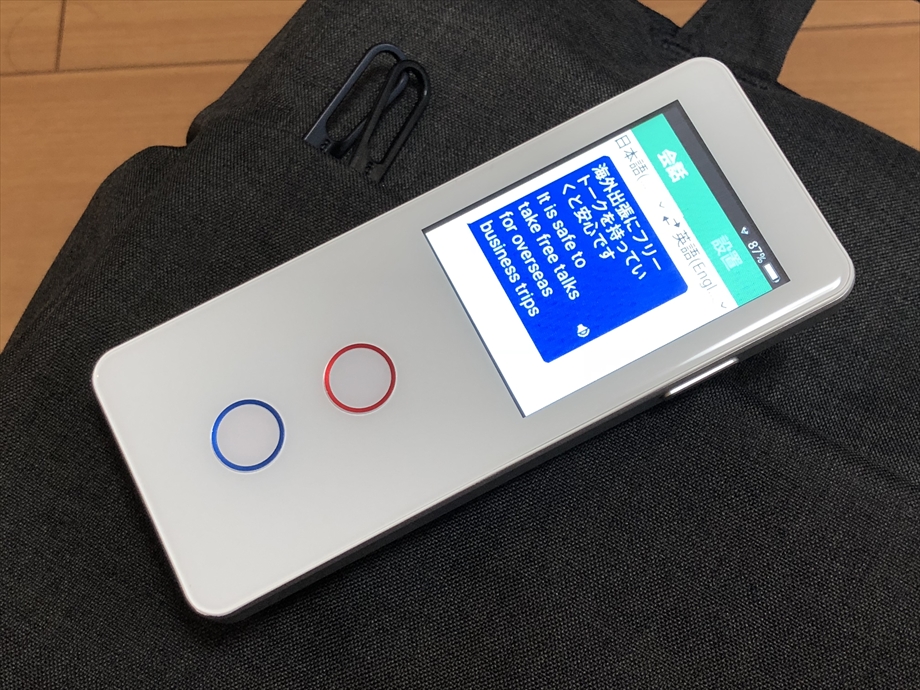
HULL株式会社「FreeTalk(フリートーク)」
ある程度外国語をしゃべれたとしても、少しこみ入った話をする際に細かなニュアンスを伝えられず地団駄を踏んだ方は多いことでしょう。このような窮地に重宝するのが「翻訳機」。今回は専用設計ならではの使い勝手を実現した双方向翻訳機「FreeTalk」をご紹介します。
文/ジャイアン鈴木
38言語170カ国で双方向に翻訳可能
FreeTalkはポケットサイズの双方向翻訳機。「DISわぁるど in 北陸 かなざわ」のトークセッションでも取り上げましたが、持ち運びが簡単で海外の人と会話するときに重宝するアイテムです。OSには「Android 6.0」が採用されていますが、ハードウェア、ソフトウェアは専用設計です。本体サイズは124×51×11mm、重量は105g。前面には2.4インチのタッチパネルディスプレイとふたつの翻訳ボタンが搭載されています。
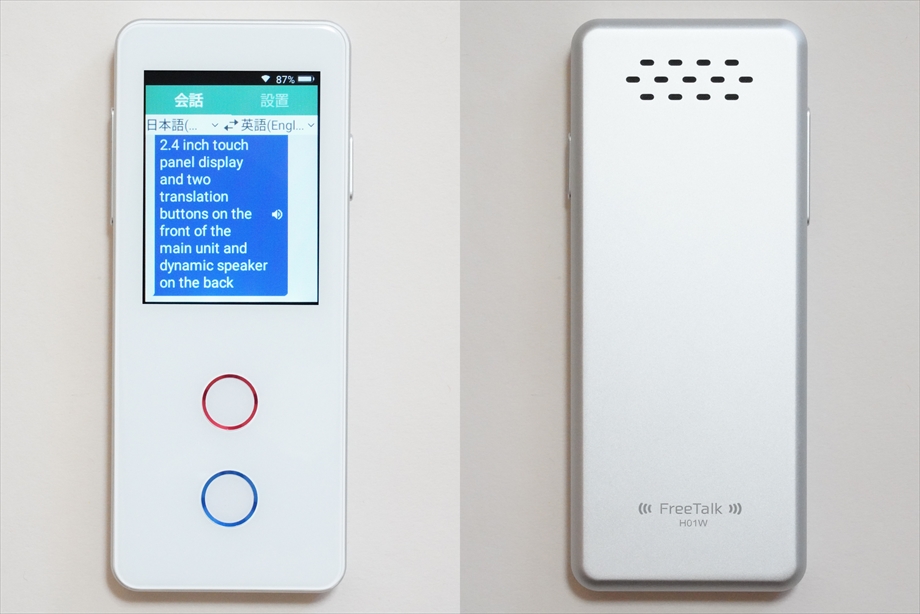
本体前面には2.4インチタッチパネルディスプレイとふたつの翻訳ボタン、背面にはダイナミックスピーカーを搭載

上が左側面、下が右側面。左側面はボリュームボタン、右側面には電源ボタンが配置されています

底面には本体充電用のmicro USB端子とマイクが搭載されています
電源を入れてから画面が表示されるまでの所要時間は約27秒、設定済みのWi-Fiに接続されるまでの所要時間は約44秒でした。FreeTalkには1,700mAhのバッテリーが内蔵されており、待機時間は168時間と十分な長さです。言葉の通じない方を前にして、FreeTalkが起動するのを焦れながら待つよりは、あらかじめ電源を入れておいたほうがよさそうです。

電源を入れてから画面が点いて、さらにWi-Fiに接続するまでには約44秒かかります
利用方法は非常にシンプル。画面上部の「会話」タブの下に、言語を設定するメニューがふたつ用意されています。ここで双方向に会話するふたつの言語を設定したうえで、左から右に翻訳する場合は青いボタン、右から左に翻訳する場合は赤いボタンを押しながらしゃべります。
ボタンから指を離すと自動的に翻訳処理が始まり、数秒後に翻訳結果が画面に表示され、同時に翻訳後の文章がスピーカーから再生されます。
つまり青いボタンと赤いボタンを交互に押しながらFreeTalkに話しかけるだけで、異なる母国語を持つ人の間で会話ができるわけです。
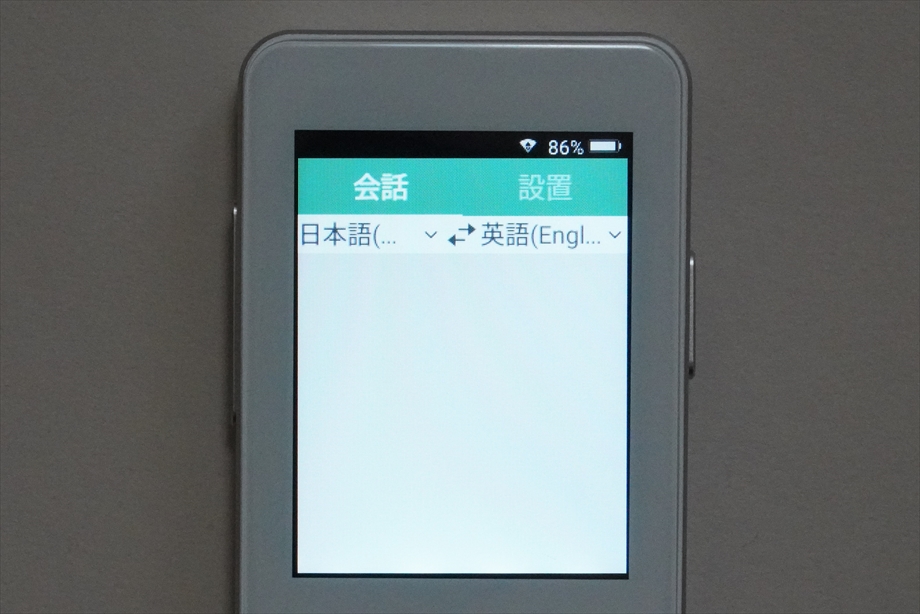
「会話」タブの下のメニューでふたつの言語を設定します
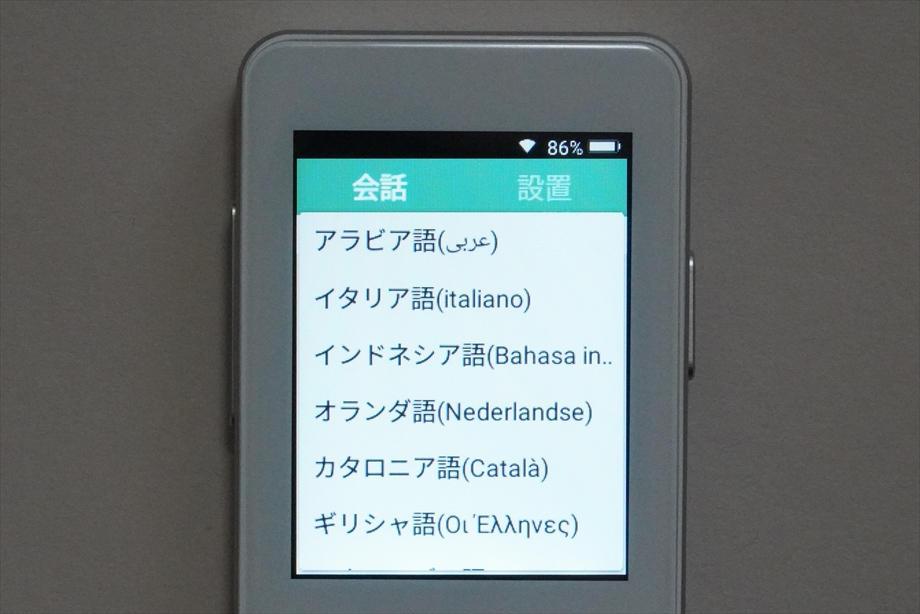
言語は38言語から選択可能。言語の切り替えは一瞬で終了します
ボタンを押しながら話しかけると音声が入力されます

入力された言葉と翻訳結果が並んで表示されるので、正しく音声認識されているのか素早く判断できます。ここで間違って音声認識していたら、再度入力すればいいわけです。ちなみに翻訳結果をタップすると、もう一度音声が再生されます
FreeTalkの翻訳スピードは数秒単位。たとえば「ボタンから指を離すと自動的に翻訳処理が始まり、数秒後に翻訳結果が画面に表示され、同時に翻訳後の文章がスピーカーから再生されます」という長めの文章でも、翻訳結果が画面に表示されるまで2秒かかりませんでした。
クラウド上の翻訳エンジンが処理しているので、もちろんWi-Fi、モバイルデータの通信速度に左右されますが、LTE回線なら極端に翻訳スピードが遅くなることはありませんでした。

スマホのLTE回線のWi-Fiに接続しているときでも、2秒以下で翻訳結果が画面に表示されました
翻訳精度は満足のいくレベルです。FreeTalkはGoogle、Microsoft、iFLYTEK、NUANCEの2つの音声認識エンジンと2つの翻訳エンジンが採用されており、言語、会話内容に応じてこれらの翻訳エンジンを使い分けます。端末ではなく、クラウド上の翻訳エンジンが処理しているので、長文でも高い精度で翻訳できるとのことです。
なお長い会話をそのまま音声入力すると「、」や「。」などの句読点が思った通りに入らないことがありますが、「、」は「てん」、「。」は「まる」と発音すれば入力可能です。長い会話を一気に音声入力する際には便利なテクニックです。

Androidの「Google翻訳」では「、」や「。」などの句読点を音声入力できませんが、FreeTalkでは正確に入力されます。ただし今回は「翻訳後」を「翻訳語」と誤認識してしまっていますね。さらなる音声認識率の向上に期待しましょう
マイクの感度、スピーカーの音量も十分。今回FreeTalkをイベント会場で試しましたが、場内アナウンスが流れるような厳しい環境下でも正確に音声入力でき、またスピーカーからの音も聞き取れました。
ただし周囲の音が大きいときには、底面のマイクに口を近づけたほうがよいです。FreeTalkにはソフトウェア処理のノイズキャンセリング機能が搭載されていますが、環境音の影響を受ける可能性はあります。通常は50cmぐらい離れていても音声入力できますが、環境音が大きいときは15cmぐらいにマイクを近づけてしゃべりましょう。

スマホから音楽を75デシベルで再生している状態でもFreeTalkで音声入力できました

「設置」タブのなかには、「自動翻訳発声」、「会話履歴削除」、「Wi-Fi設定」、「アップデート」、「ネットワーク設定」、「システム言語設定」、「端末に関して」、「IMEI番号」などの項目が並びます
スマホ用にも多くの翻訳アプリがリリースされていますが、FreeTalkは複数の翻訳エンジンを利用できるポケット翻訳機として開発されているので、操作性が単純明快というメリットがあります。105gと軽量なのでスマホと一緒に携帯していてもジャマになることはありません。
ただし屋外で利用する際には、スマホでテザリングするか、モバイルWi-Fiルーターに接続する必要があるというのが少々面倒ですね。SIMカードを装着可能なモバイルデータ通信対応モデルが欲しいところです。
なお、このFreeTalkは、DMM.comで取り扱い開始されており、企業での導入や購入がしやすくなっています。また、今後の展開として、言語の拡充や翻訳結果のフィードバックを受けての改善に加え、SIM対応の新モデルの開発など、ユーザーのニーズに応えた製品開発を行なっていくとのことなので、期待しましょう。

筆者プロフィール:ジャイアン鈴木
EYE-COM、TECH Win、TECH GIAN、PDA Magazine、DIGITAL CHOICE、ログイン、週刊アスキー、週アスPLUSと主にPC系メディアで編集兼ライターとして勤務。2015年1月よりフリーの編集兼ライターとして活動を開始しました。
<「ジャイアン鈴木の「仕事が捗るガジェット」」 前回リンクと次回予告 >

